Hoe u "3D-objecten" uit deze pc verwijdert uit de Windows 10

Windows 10-versie van Fall Creators voegt een map "3D Objects" toe aan deze pc. Het verschijnt zelfs in de zijbalk van File Explorer. Microsoft probeert duidelijk de andere nieuwe 3D-functies van Paint 3D en Windows 10 te promoten, maar je kunt de map verbergen als je er niet van houdt - je hoeft alleen maar in het register te graven.
Hiermee wordt de map niet verwijderd van uw pc. De map 3D-objecten en de inhoud ervan zijn nog steeds toegankelijk opC: Users NAME 3D Objects, waarbijNAMEde naam is van uw Windows-gebruikersaccount. Hiermee wordt het alleen verwijderd uit de zijbalk van Bestandsverkenner.
U kunt ook de andere mappen van Deze pc verwijderen, maar we denken dat de andere mappen behoorlijk nuttig zijn. De map met 3D-objecten is waarschijnlijk niet bruikbaar voor de meeste mensen.
"3D-objecten verwijderen" door het register te bewerken
GERELATEERD: De register-editor gebruiken als een Pro
U zult moet het register bewerken om dit te doen. Dit is onze standaardwaarschuwing: de Register-editor is een krachtig hulpmiddel en door misbruik ervan kan uw systeem onstabiel of zelfs onbruikbaar worden. Dit is een vrij simpele hack en zolang je je aan de instructies houdt, zou je geen problemen moeten hebben. Dat gezegd hebbende, als u er nog nooit mee hebt gewerkt, overweeg dan om te lezen hoe u de Register-editor gebruikt voordat u aan de slag gaat. En maak zeker een back-up van het register (en je computer!) Voordat je wijzigingen aanbrengt.
Open de register-editor door te klikken op Start, typ regedit in en druk op Enter. Geef het toestemming om wijzigingen aan te brengen op je pc.
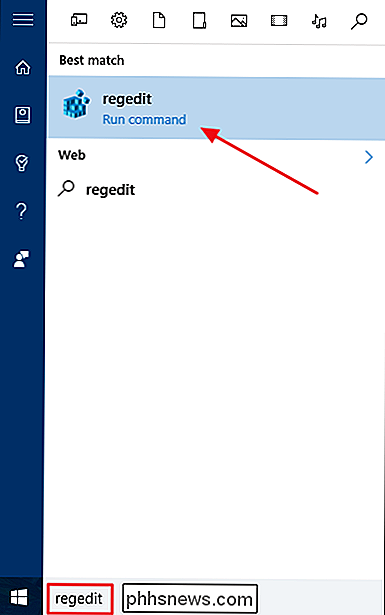
Ga eerst naar de volgende sleutel in het venster Register-editor. U kunt de onderstaande regel kopiëren en plakken in de adresbalk of navigeren met de linkerzijbalk.
HKEY_LOCAL_MACHINE SOFTWARE Microsoft Windows CurrentVersion Explorer MyComputer NameSpace
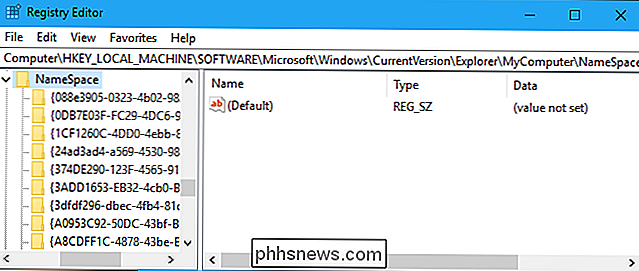
Lokaliseer de subsleutel met de naam{0DB7E03F- FC29-4DC6-9020-FF41B59E513A}onder NameSpace in het linkerdeelvenster. Klik met de rechtermuisknop, selecteer "Verwijderen" en bevestig dat u de sleutel wilt verwijderen.
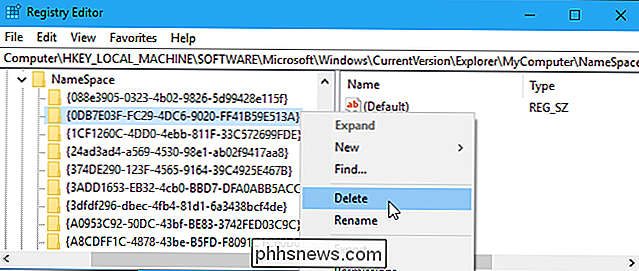
Ten tweede gaat u naar de volgende sleutel in het venster Register-editor. U kunt de onderstaande regel kopiëren naar de adresbalk of navigeren met de linkerzijbalk.
HKEY_LOCAL_MACHINE SOFTWARE Wow6432Node Microsoft Windows CurrentVersion Explorer MyComputer NameSpace
(als u geen "Wow6432Node" -sleutel op uw pc, u gebruikt een 32-bits versie van Windows 10. U kunt nu gewoon stoppen - u bent klaar! Als u de sleutel wel ziet, gebruikt u een 64-bits versie van Windows 10 en je zult door moeten gaan met de instructies.)
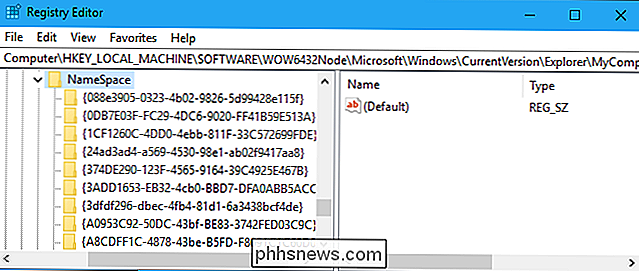
Zoek opnieuw de subsleutel met de naam{0DB7E03F-FC29-4DC6-9020-FF41B59E513A}onder NameSpace in het linkerdeelvenster. Klik met de rechtermuisknop, selecteer "Verwijderen" en bevestig dat u de sleutel wilt verwijderen.
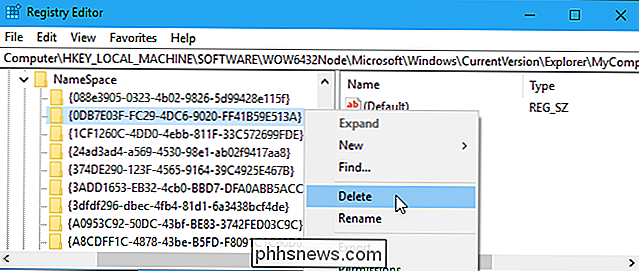
U bent nu klaar. De map "3D-objecten" is verdwenen van Deze pc, zowel in het hoofdvenster als in de zijbalk van Bestandsverkenner.
U moet uw pc niet opnieuw opstarten. Als de map 3D-objecten echter om de een of andere reden niet meteen verdwijnt, moet het probleem worden opgelost door de pc opnieuw op te starten.
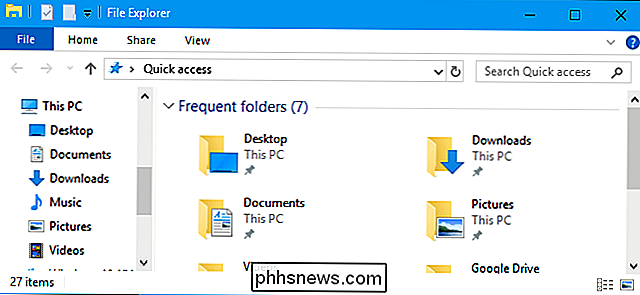
Als u de map om een of andere reden wilt herstellen, maakt u de subsleutels die u op dezelfde plaats hebt verwijderd opnieuw en geeft u de naam{0DB7E03F-FC29-4DC6-9020-FF41B59E513A}. U hoeft niets aan de subsleutels toe te voegen. Zolang ze op de juiste plaats staan met de juiste naam, wordt de map 3D Objects opnieuw weergegeven.
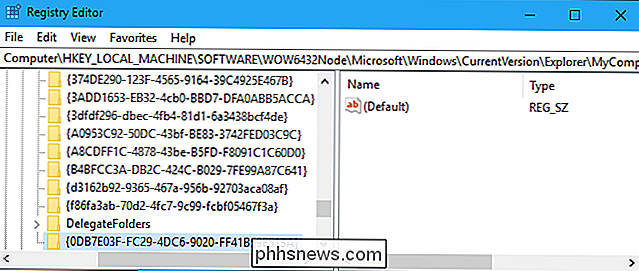
Onze One-Click-registerkoppeling downloaden
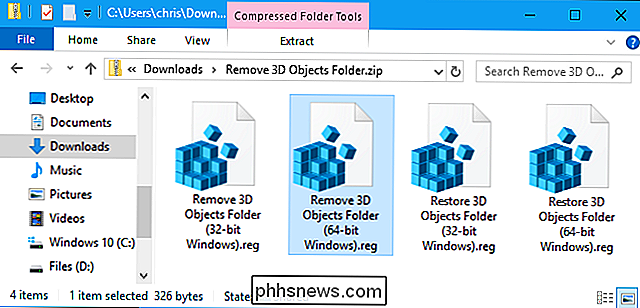
Als u Geen zin om het register zelf te bewerken, je kunt onze 'one-click registry hack' gebruiken. We hebben registerhacks gemaakt die de map verwijderen en herstellen, met afzonderlijke versies voor 64-bits en 32-bits versies van Windows. Alle vier de register-hacks zijn opgenomen in het volgende bestand.
Verwijder "3D-objecten" Map-hacks
GERELATEERD: Hoe weet ik of ik 32-bits of 64-bits Windows uitvoer?
Download de hack en dubbelklik op degene die u wilt gebruiken. als u een 64-bits versie van Windows gebruikt, gebruikt u de 64-bits hack. Als u een 32-bits versie van Windows gebruikt, gebruikt u de 32-bits hack. U kunt als volgt controleren of u een 32-bits of 64-bits versie van Windows 10 gebruikt.
Deze hacks doen precies hetzelfde als wat we je hierboven hebben opgedragen. Degenen die de map 3D-objecten verwijderen, verwijderen de sleutel{0DB7E03F-FC29-4DC6-9020-FF41B59E513A}op de juiste plaatsen. Degenen die de map herstellen, voegen de sleutel{0DB7E03F-FC29-4DC6-9020-FF41B59E513A}terug naar de juiste plaatsen.
U moet alleen registerhacks uitvoeren van bronnen die u vertrouwt, maar u kunt altijd inspecteer ze zelf om te bevestigen wat ze zullen doen. Klik met de rechtermuisknop op een REG-bestand en selecteer "Bewerken" om de inhoud ervan in Kladblok te bekijken. En als je graag aan het spelen bent met het register, is het de moeite waard om de tijd te nemen om te leren hoe je je eigen registerhacks kunt maken.

Open een Terminal op volledig scherm op uw Mac via een sneltoets
Veel Mac-gebruikers brengen hun hele leven door in de Terminal, maar de meesten van ons openen deze slechts af en toe. Het gebruik van een muis om een op tekst gebaseerde interface te openen, is echter raar. Wat als er een manier was om de Terminal altijd bij de hand te hebben, geactiveerd door een enkele sneltoets?

Opgeslagen foto's in Instagram opslaan zonder deze te posten
Helaas is er geen ingebouwde methode om je bewerkte Instagram-foto's op te slaan zonder ze eerst te plaatsen. Met deze handige truc kun je echter Instagram-filters aan je foto's toevoegen en deze lokaal op je telefoon opslaan zonder ze daadwerkelijk te hoeven posten. Waarom zou ik dit willen doen? GERELATEERD: Hoe Herschik uw Instagram-filters (en verberg de anderen die u niet leuk vindt) Terwijl u gewoon een app voor fotobewerking of de ingebouwde hulpmiddelen op iOS en Android kunt gebruiken om bewerkingen te maken en filters aan uw foto's toe te voegen, maakt Instagram de hele bewerkingsproces vrij eenvoudig en verslavend.



